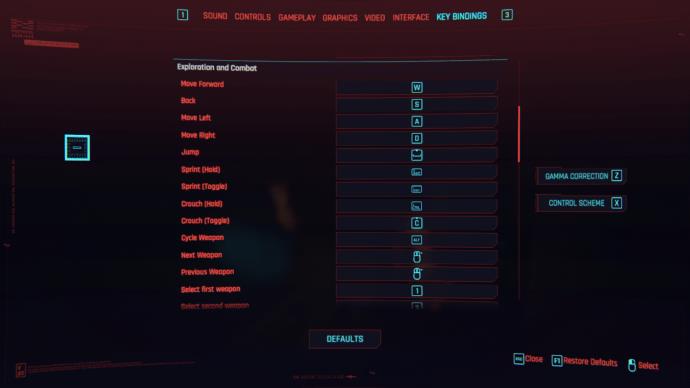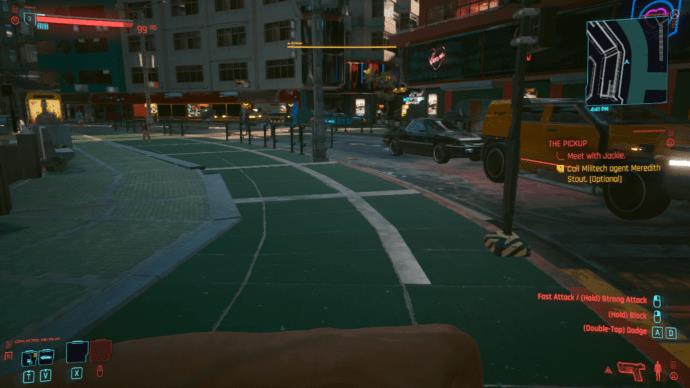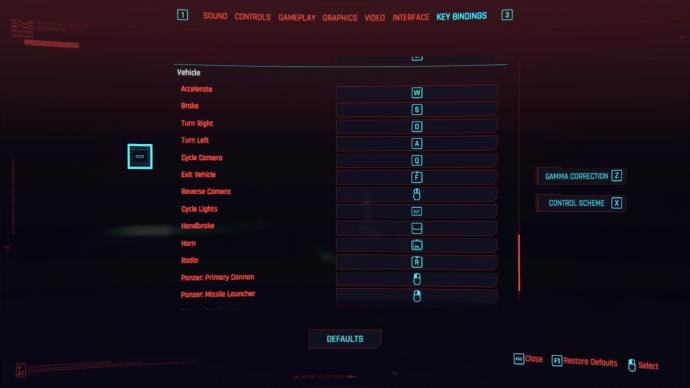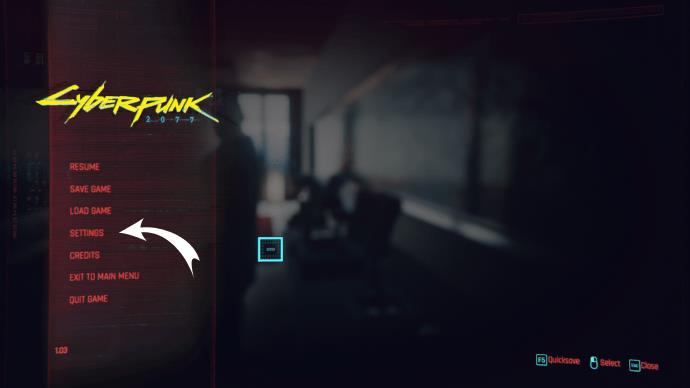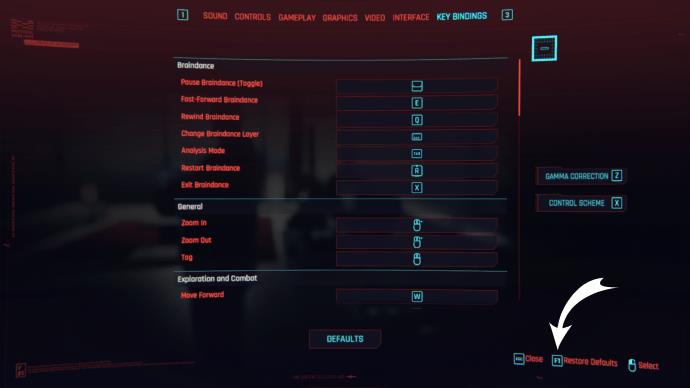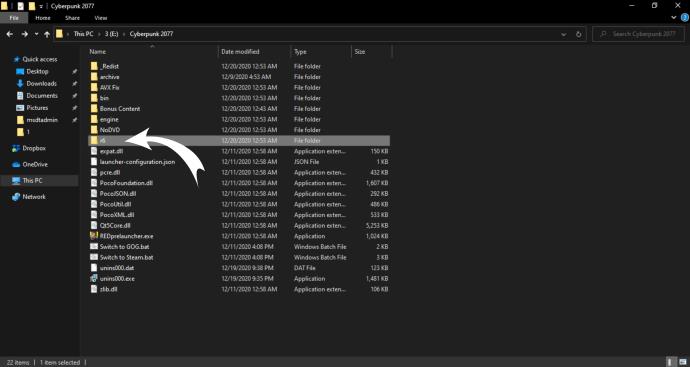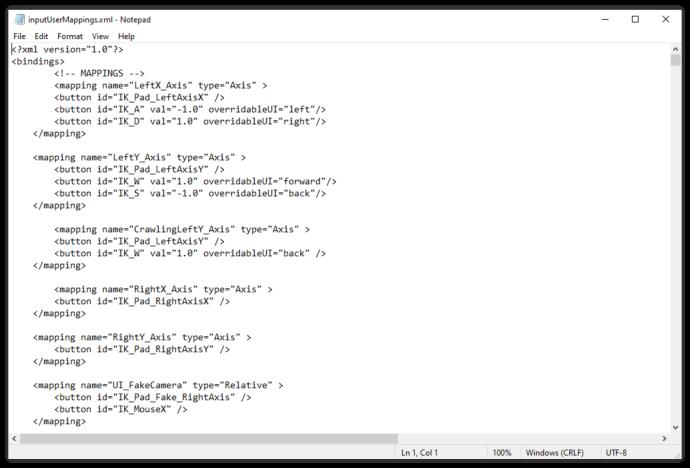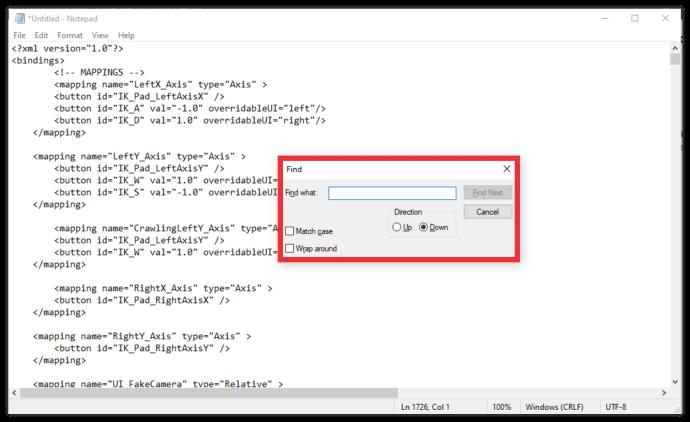Cyberpunk 2077 propose un didacticiel complet qui vous apprend à naviguer dans le système de jeu et dans les rues de Night City. Cependant, tous les jeux ont des systèmes de raccourcis clavier distincts, et leur apprentissage est toujours un processus qui peut prendre un certain temps.

Dans cet article, nous vous apprendrons comment ouvrir l'inventaire sur PC et consoles, et comment modifier vos paramètres de raccourci clavier si nécessaire.
Comment ouvrir l'inventaire
L'inventaire est l'un des aspects les plus essentiels des jeux en monde ouvert, et de nombreux jeux vivent ou meurent en fonction de la simplicité et des fonctionnalités du système de gestion des stocks. Cyberpunk 2077 n'est pas différent. Avec une vaste gamme d'objets à piller et à fabriquer dans Night City, l'accès et la gestion de l'inventaire deviendront l'une des actions les plus courantes au cours du jeu.
Voici comment ouvrir votre inventaire en jeu :

- Joueurs PC : Utilisez le raccourci clavier par défaut O pour accéder à l'inventaire. Alternativement, vous pouvez utiliser la touche I pour accéder au menu du jeu, puis cliquer sur "Inventaire" par la suite.
Si vous jouez à Cyberpunk via une manette, utilisez les instructions PS4/Xbox en fonction du type de votre manette.
- PS4/PS5 : Appuyez sur le pavé tactile du milieu pour ouvrir le menu du jeu. Dans le menu, vous devez faire défiler jusqu'à Inventaire et l'ouvrir en appuyant sur X.
- Xbox : appuyez sur le bouton Afficher de votre manette pour ouvrir le menu du jeu. Une fois là-bas, faites défiler jusqu'à Inventaire et ouvrez-le en appuyant sur A.
Comme vous pouvez le voir, l'ouverture de l'inventaire se fait en une seule étape sur le PC, mais est un processus en deux étapes sur les consoles. Au fil du temps, ces raccourcis clavier deviendront ancrés, mais jusque-là, n'hésitez pas à consulter cet article à tout moment pour un rafraîchissement rapide.
La sélection de l'inventaire vous donnera accès à l'intégralité du menu de l'inventaire, avec un aperçu de tous les objets, y compris les vêtements et les armes, que V (personnage du joueur) porte actuellement. Vous pouvez ensuite cliquer sur le sac à dos pour ouvrir le menu du sac à dos et voir tous les objets détenus.
Autres paramètres de raccourci clavier
Si vous jouez sur PC, Cyberpunk 2077 propose une vaste gamme de raccourcis clavier en raison de tous les boutons disponibles. Voici la liste des raccourcis clavier pour toutes les situations :
Commandes de mouvement
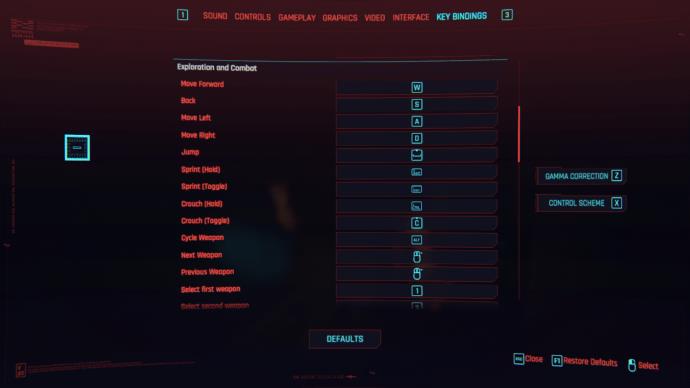
- Mouvement de base - Mouvement WASD et caméra - Souris
- Sprint – Décalage à gauche
- Sauter – Espace
- Glissement – Ctrl gauche ou C pendant le sprint
- Saut - Espace à l'approche d'un obstacle court
- Dodge - Appuyez deux fois sur l'une des touches de mouvement WASD pour esquiver dans la direction souhaitée
Commandes de combat – À distance
- Dessinez l'arme la plus récemment utilisée / l'arme Holster - Appuyez deux fois sur Alt gauche (LAlt)
- Menu des armes et cyclisme – Maintenez LAlt

- Tirer - Clic gauche

- Visez vers le bas (ADS) - Clic droit

- Recharger – R

- Frappez l'ennemi avec l'arme équipée - Q

Commandes de combat – Mêlée
- Arme à tirer / Arme à étui – Appuyez deux fois sur LAlt

- Menu des armes et cyclisme – Maintenez LAlt

- Attaque de mêlée rapide – Clic gauche

- Bloquer et Parer – Maintenez le clic droit

- Forte attaque de mêlée – Maintenez et relâchez le clic gauche

- Attaque sautée – Clic gauche en l'air

- Slide/Dodge/Sprint attack – Clic gauche tout en faisant l'action de mouvement appropriée
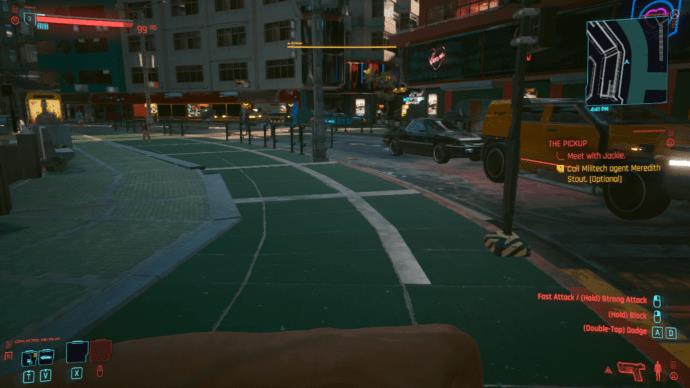
Commandes de combat – Véhicule
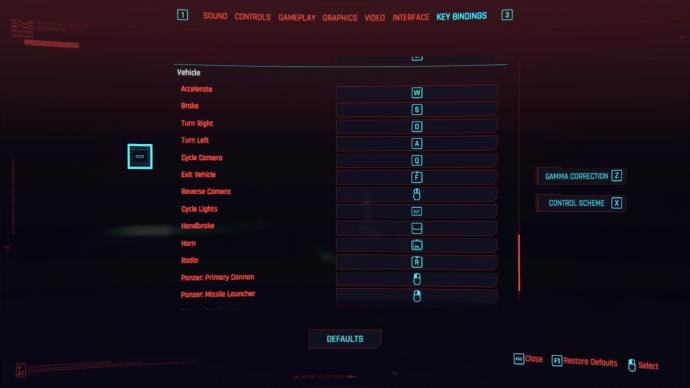
- Entrer en combat – Alt
- Objectif - Clic droit
- Tirer - Clic gauche
- Recharger – R
- Retour au siège – Arme F ou étui (Appuyez deux fois sur LAlt)
Changer les raccourcis clavier
Comme dans de nombreux autres jeux, les raccourcis clavier de contrôle sont entièrement personnalisables dans Cyberpunk 2077. Voici comment modifier les raccourcis clavier :
- Allez dans le menu du jeu et cliquez sur Paramètres.
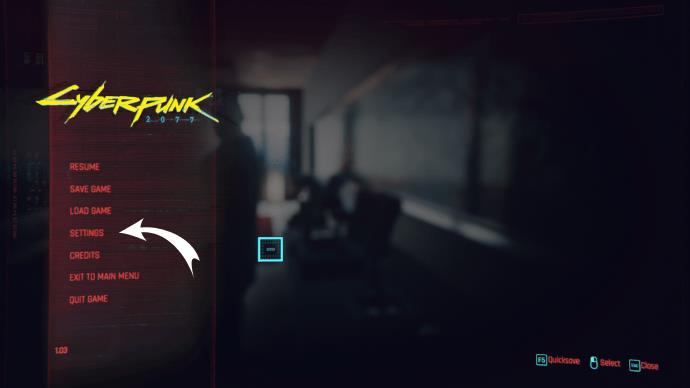
- Accédez aux raccourcis clavier.

- Modifiez les commandes comme vous le souhaitez. Appuyez sur F1 pour restaurer les raccourcis clavier à leur état par défaut.
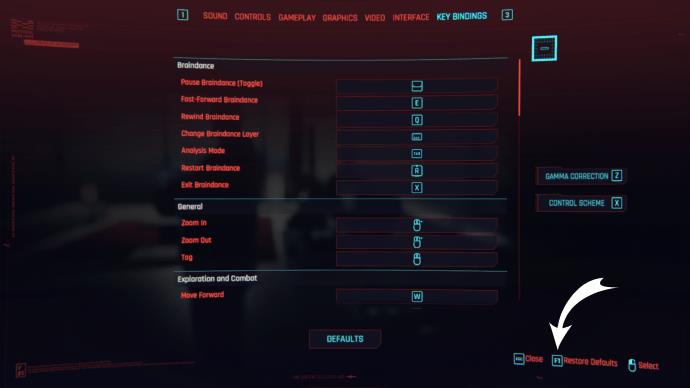
Si vous souhaitez personnaliser davantage les raccourcis clavier, par exemple en modifiant davantage de paramètres codés en dur et en utilisant des boutons différents de la normale, vous devrez modifier les paramètres dans le fichier de configuration. Suivez ces étapes:
- Allez dans le répertoire d'installation, puis allez dans r6 > config.
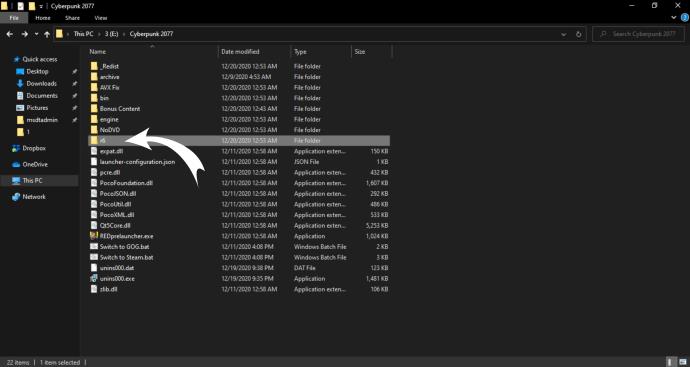
- Recherchez le fichier nommé InputUserMappings.xml.

- Enregistrez une copie du fichier ailleurs pour une utilisation ou une référence ultérieure.

- Utilisez Notepad++ pour ouvrir le fichier.
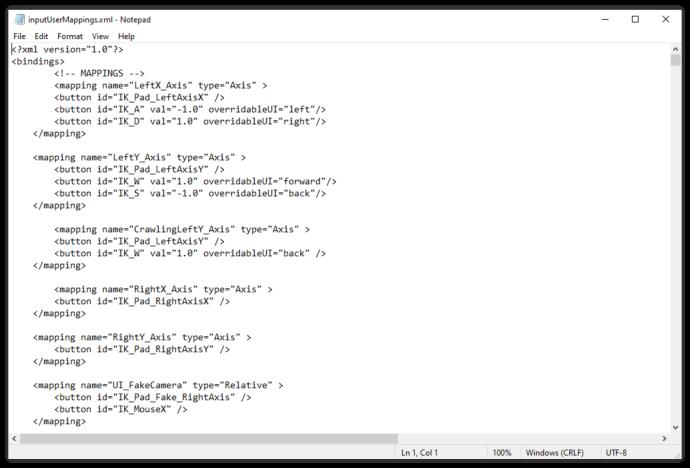
- Utilisez CTRL + F pour trouver la touche que vous souhaitez relier (comme F, qui est la touche d'action).
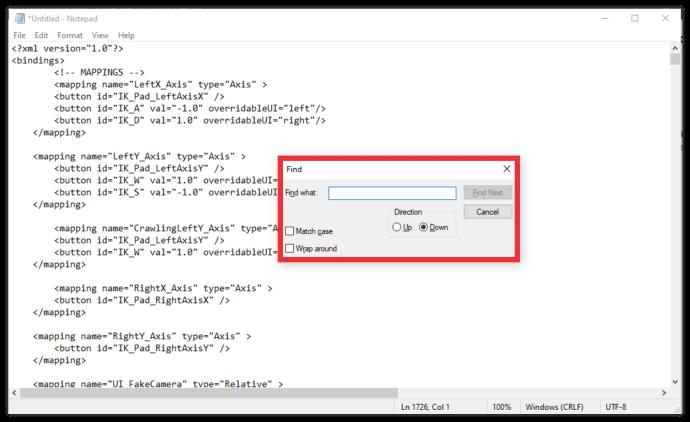
- Utilisez la fonction Remplacer tout pour remplacer la combinaison de touches par la touche souhaitée dans tout le document. Notez que vous devez modifier entièrement le nom de clé d'origine avec le nouveau nom de clé.
- Les noms des boutons utilisent un schéma différent de celui de simplement les nommer (par exemple, F est "IK=F"). Vous aurez besoin de trouver une liste de référence pour tous les boutons. Celui-ci doit être précis.
- Assurez-vous de modifier toutes les instances d'un raccourci clavier dans le document.
- Enregistrez le fichier, puis lancez le jeu.

- N'utilisez pas le menu des paramètres pour modifier les touches par la suite, sinon le jeu pourrait revenir aux paramètres par défaut.
Changer les raccourcis clavier de cette façon peut sembler intimidant, mais c'est faisable avec un peu de patience. Si vous souhaitez rétablir les paramètres à tout moment, replacez le fichier d'origine que vous avez copié. L'utilisation de fichiers vous permet d'utiliser une gamme plus large de liaisons et de modifier certains paramètres que le menu du jeu n'a pas.
Gestion de l'inventaire
Maintenant que vous savez comment ouvrir l'inventaire et relier sa clé en fonction de vos besoins, il est temps de parler de sa gestion. Bien qu'il puisse sembler vaste, l'espace d'inventaire est limité. Vous ne pouvez pas ramasser tous les objets que vous trouvez qui traînent (ou sur les cadavres des gens), vous devrez donc décider quels objets valent la peine d'être conservés.
Notez que le menu d'inventaire a un raccourci pour filtrer les articles par poids. Vous pouvez déposer l'objet le plus lourd que vous n'utilisez pas pour faire de la place pour de nombreux objets plus légers.
Le marchand de Night City peut vous aider à vous débarrasser de votre ancien équipement ou vous donner accès à de nouvelles pièces. Les prix chez les vendeurs varient et vous pouvez améliorer les tarifs en acquérant plus de réputation dans la rue. Une réputation suffisamment élevée peut également vous faire gagner des offres spéciales, des articles uniques ou des remises plus importantes.
Prenez possession de l'inventaire
Maintenant que vous êtes en mesure d'accéder à l'inventaire et de reconnecter le réglage selon vos préférences, vous pouvez faire le point sur ce que vous avez et ce qui ne vaut pas la peine d'être conservé. Ne gardez que des choses qui suscitent de la joie ou qui mettent plus de trous chez les ennemis. Quel que soit votre choix pour la gestion des stocks, amusez-vous à jouer à Cyberpunk 2077 et à examiner ses riches traditions et son monde.
Quels paramètres d'inventaire préférez-vous ? Comment gérez-vous votre inventaire Cyberpunk ? Faites-nous savoir dans la section commentaires ci-dessous.